iOS 및 Android 사용자는 모두 오랫동안 OS의 다크 모드를 기다려왔습니다. 다크 모드는 UI의 밝은 흰색을 짙은 검정색으로 대체해야 합니다. 눈에 더 편하고 배터리도 절약할 수 있을 것입니다. iPhone 사용자라면 iOS 11의 비밀 ‘다크 모드’에 대해 들어봤을 것입니다. 이 새로운 모드는 사실 새로운 접근성 색상 필터입니다. iOS에는 눈이 약한 사람들을 돕기 위해 색상 반전 옵션이 있습니다. iOS 11의 스마트 반전 어두운 모드는 색상 반전 옵션처럼 작동하지만 이미지 및 기타 미디어는 무시합니다. 또한 Twitter와 같은 다크 모드가 있는 앱은 무시합니다. iOS 11에서 스마트 반전 다크 모드를 활성화하는 방법은 다음과 같습니다.
스마트 반전 다크 모드는 iOS 11이 지원하는 모든 iPhone 및 iPad 모델에서 사용할 수 있습니다.
스마트 반전 다크 모드 활성화
설정 앱을 열고 일반>접근성으로 이동합니다. 디스플레이 조정을 탭합니다.
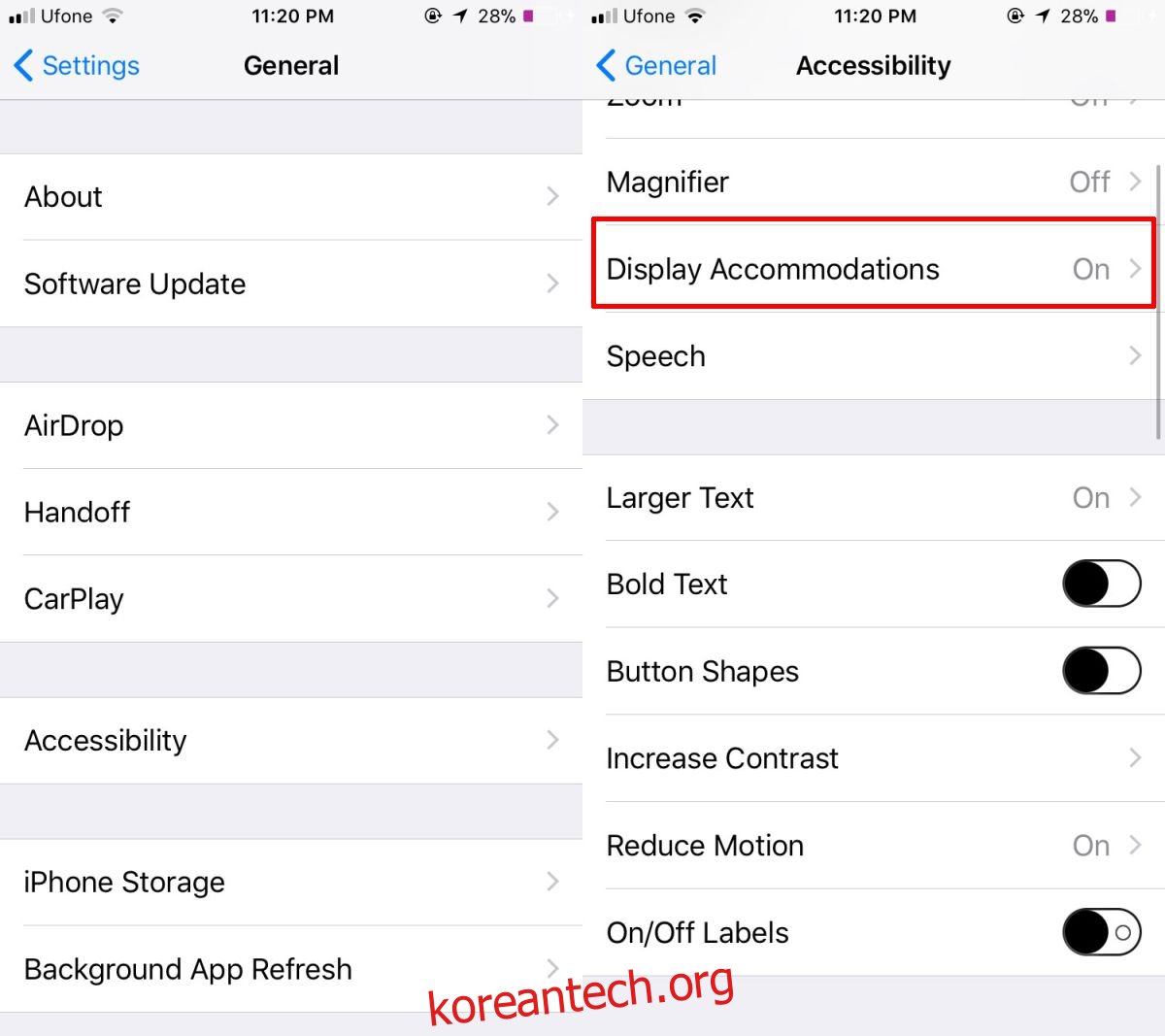
그런 다음 색상 반전을 누르고 스마트 반전을 활성화합니다. 다크 모드의 스크린샷을 찍을 수 있지만 화면에서 보는 것과 같은 색상으로 렌더링되지 않습니다. 예를 들어 Smart Invert를 켜면 전체 설정 앱이 검정색으로 변하고 그에 따라 아이콘 색상이 변경됩니다. 당신은 그것이 어떻게 생겼는지 확인하기 위해 그것을 시도해야합니다. 클래식 반전 옵션처럼 홈 화면의 앱 아이콘 색상은 변경되지 않습니다.
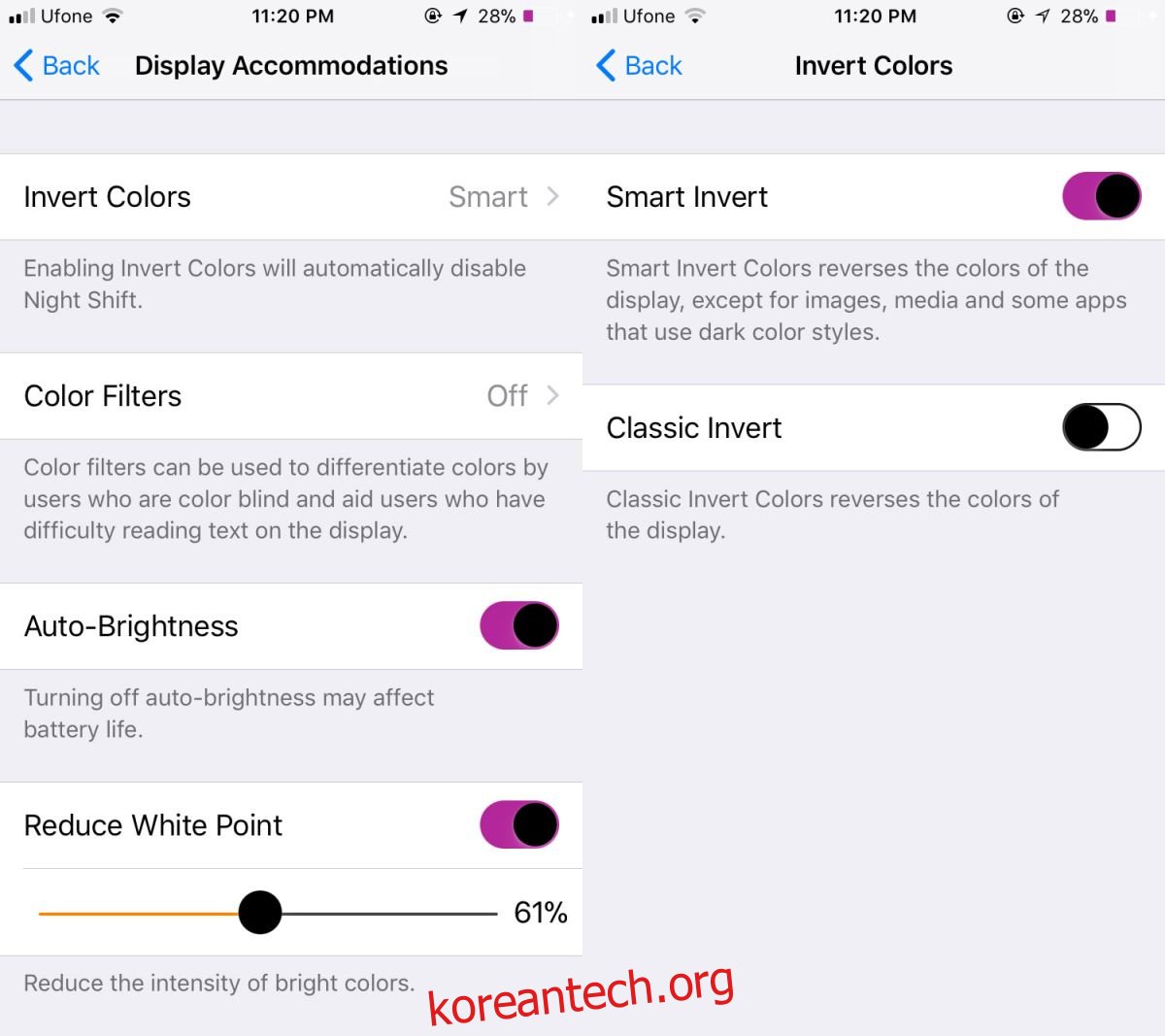
앱 적응성
이것은 접근성 옵션이므로 앱에서 이에 대한 지원을 추가해야 합니다. iOS 11은 모든 앱의 색상을 지능적으로 반전시키기 위해 최선을 다할 것이지만 앱에서 지원을 추가하지 않는 한 제한이 있습니다. 여기에 이 유사 다크 모드의 단점이 있습니다. 이를 준수하려면 앱 개발자가 필요합니다. Twitter는 이미 이에 대한 지원을 추가했지만 좋아하는 앱 중 일부가 동일한 기능을 수행할 때까지 기다리게 될 가능성이 높습니다.
앱이 Smart Invert를 지원하지 않으면 앱에서 일부 기능이 작동하지 않을 수 있습니다. 텍스트를 읽거나 이미지를 만드는 데 문제가 있을 수 있습니다. iOS용 Chrome으로 시도해 보았습니다. 텍스트는 검은색 바탕에 흰색으로 읽을 수 있었지만 Smart Invert가 무시하도록 되어 있음에도 불구하고 모든 이미지가 반전된 색상으로 나타납니다. 댓글, 캡션, 해시태그만 읽고 싶지 않다면 Instagram은 사실상 사용할 수 없습니다.
iOS의 모든 스톡 앱은 스마트 반전을 지원하므로 문제가 없습니다. 알림도 변환됩니다.

